win11怎么登陆微软账号 Win11如何使用Microsoft账户登录
更新时间:2023-09-13 12:00:42作者:xiaoliu
win11怎么登陆微软账号,Win11是微软最新推出的操作系统,它带来了许多令人兴奋的新功能和改进,在使用Win11时,许多用户想知道如何登录微软账号,以便享受更多个性化设置和云服务。幸运的是Win11提供了简便的方式让用户使用Microsoft账户登录。通过登录Microsoft账户,用户可以轻松访问云存储、同步设置和个性化选项,为自己的操作系统定制一个独一无二的体验。接下来我们将详细介绍Win11如何使用Microsoft账户登录,让您更好地利用这个强大的操作系统。
具体方法:
1.点击“开始”按钮,在“开始”页面点击“所有应用”。
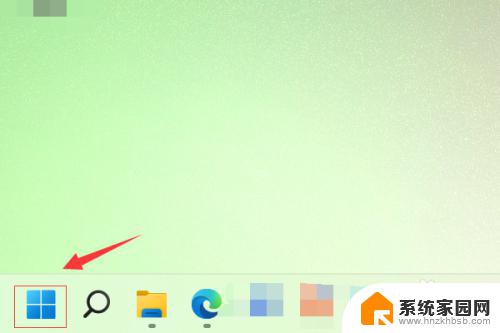
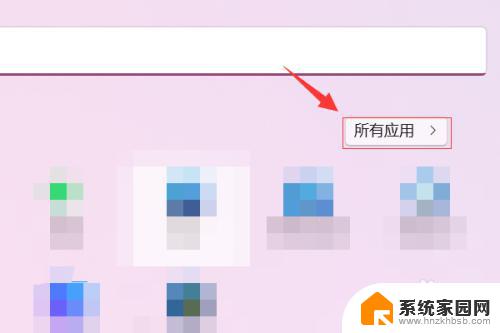
2.在“所有应用”页面点击“设置”。

3.在“设置”页面中,点击左侧的“帐户”按钮。
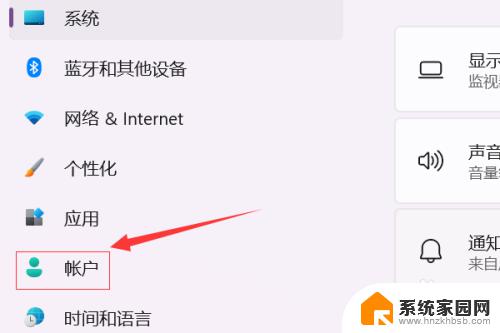
4.在右侧“帐户”页面点击“帐户信息”。
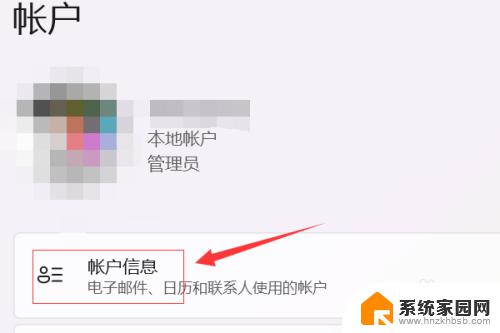
5.点击“帐户设置”右侧的“改用Microsoft帐户登录”。
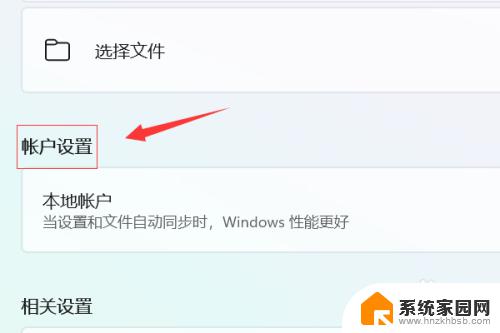
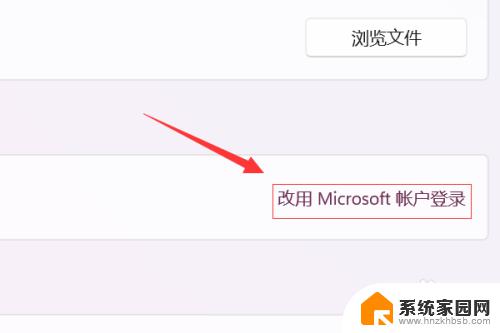
6.在弹出的“Microsoft帐户”对话框中,输入账号和密码,点击“登录”。
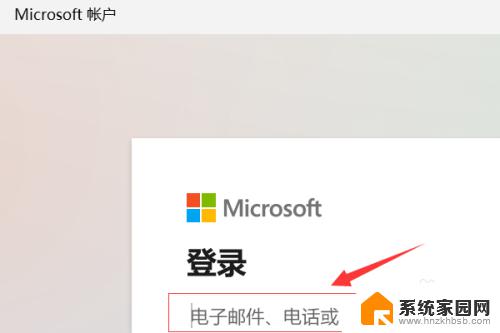
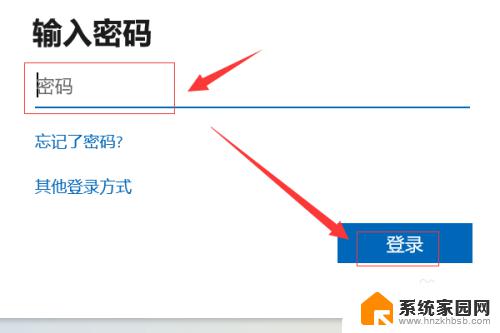
7.最后,输入当前的Windows密码点击“下一步”即可完成Microsoft账户登录。
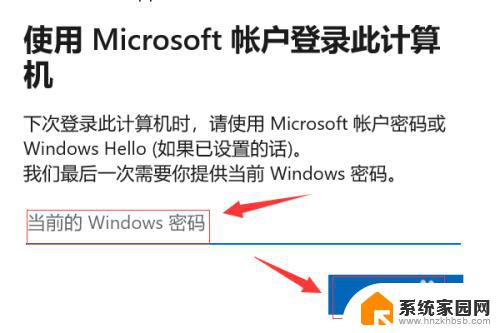
以上是关于如何登录微软账户的全部内容,如果您遇到了相同的问题,可以参考本文中提供的步骤进行修复,希望这些信息对您有所帮助。
win11怎么登陆微软账号 Win11如何使用Microsoft账户登录相关教程
- win11登录微软账户 错误 Win11系统登陆microsoft账户出错怎么办
- win11开机必须登录microsoft账户怎么办 win11如何绑定Microsoft账户登录
- win11更改登陆账户 如何在Win11更改微软账户登录
- win11如何登录microsoft账户 win11如何设置Microsoft账户登录
- 最新跳过win11微软账户登录 win11跳过微软账号登录教程
- win11登录账户发生了错误 Win11无法成功登陆Microsoft账户的解决方法
- win11微软账号登录显示错误 Win11系统登陆Microsoft账户遇到问题怎么办
- win11microsoft账户登录发生错误 Win11系统无法登陆Microsoft账户怎么办
- win11怎么切换其他微软账号登录 Windows11如何快速切换用户登录
- win11开机怎么跳过微软账号登录 win11微软账号登录跳过方法
- win11自带桌面背景图片在哪里 个性化电脑壁纸设计灵感
- 虚拟触摸板win11 Windows11虚拟触摸板打开方法
- win11系统默认声音 Win11如何设置默认音量大小
- win11怎么调开机启动项 Win11开机启动项配置
- win11如何关闭设置桌面 Windows11设置主页如何关闭
- win11无法取消pin密码 win11怎么取消登录pin密码
win11系统教程推荐
- 1 win11屏保密码怎样设置 Win11屏保密码设置步骤
- 2 win11磁盘格式化失败 硬盘无法格式化怎么修复
- 3 win11多了个账户 Win11开机显示两个用户怎么办
- 4 电脑有时不休眠win11 win11设置不休眠怎么操作
- 5 win11内建桌面便签 超级便签文本添加
- 6 win11红警黑屏只能看见鼠标 win11玩红色警戒黑屏故障解决步骤
- 7 win11怎么运行安卓应用 Win11安卓应用运行教程
- 8 win11更新打印机驱动程序 Win11打印机驱动更新步骤
- 9 win11l图片打不开 Win11 24H2升级后无法打开图片怎么办
- 10 win11共享完 其他电脑无法访问 Win11 24H2共享文档NAS无法进入解决方法